
Заглавная страница Избранные статьи Случайная статья Познавательные статьи Новые добавления Обратная связь FAQ Написать работу КАТЕГОРИИ: ТОП 10 на сайте Приготовление дезинфицирующих растворов различной концентрацииТехника нижней прямой подачи мяча. Франко-прусская война (причины и последствия) Организация работы процедурного кабинета Смысловое и механическое запоминание, их место и роль в усвоении знаний Коммуникативные барьеры и пути их преодоления Обработка изделий медицинского назначения многократного применения Образцы текста публицистического стиля Четыре типа изменения баланса Задачи с ответами для Всероссийской олимпиады по праву 
Мы поможем в написании ваших работ! ЗНАЕТЕ ЛИ ВЫ?
Влияние общества на человека
Приготовление дезинфицирующих растворов различной концентрации Практические работы по географии для 6 класса Организация работы процедурного кабинета Изменения в неживой природе осенью Уборка процедурного кабинета Сольфеджио. Все правила по сольфеджио Балочные системы. Определение реакций опор и моментов защемления |
Рассмотрим установку кулера для сокета 754, 939, AM2Содержание книги
Поиск на нашем сайте
· Переверните куллер и посмотрите, есть ли на нем нанесенный производителем термоинтерфейс. Если есть, то можно перейти к 3 пункту. Если у вас кулер без термоинтерфейса и с защитной пленкой, то необходимо снять её.
Снимаем защитную пленку · Возьмите термопасту. Осторожно выдавите пасту, чтобы распределить ее равномерным слоем по всей контактной площадке процессора. Учитывайте тот факт, что когда кулер будет установлен, паста от давления размажется по всей поверхности, и поэтому нет необходимости наносить ее толстым слоем. Чтобы кулер мог плотнее прижаться к контактной площадке процессора, наносите термопасту очень тонким слоем. Толстый слой ухудшит отведение тепла (у пасты теплопроводность хуже, чем у металла).
Наносим термопасту на процессор Куском пластика равномерно распределите пасту по всей поверхности. Если немного попадет на края или за них, то это не страшно.
Наносим термопасту на процессор · Осторожно установите кулер в процессорное гнездо. Устанавливать нужно без перекосов и сдвигов. Когда вы поставите кулер на кристалл – не снимайте и не наклоняйте его, не давите и не вращайте. Снятие и движения кулера на намазанном пастой кристалле могут вызвать появления не заполненных пастой областей. В дальнейшем это может привести к нестабильности системы и локальному перегреву. Если вы решили снять кулер после установки, то обязательно распределите пасту по кристаллу заново. · Когда вы установите кулер на процессор, то нужно закрепить его.
Устанавливаем кулер Сначала зацепите скобу за выступ сокета с края, где нет пластикового рычага. После проделайте это действие с того края, где расположен рычаг. · Поверните рычаг и зафиксируйте его. · Посмотрите, чтобы не было перекосов, и проверьте надежность крепления. Если таковые обнаружите, то откройте рычаг крепления кулера и устраните перекос. После этого закрепите кулер снова. · Подключите разъем питания кулера в гнездо питания на материнской плате. Такой разъем обычно обозначается CPU_FAN. Для работы кулера необходимо на его обмотки подать напряжение постоянного тока 12В.
Материнская плата Кроме этого есть и другие варианты закрепления кулера. Вставляющиеся кулеры Для установки таких кулеров нужно каждую ножку кулера вставить в соответствующее отверстие на материнской плате и прижать до характерного щелчка.
установка кулера на процессор При повороте головки ножки против часовой стрелки на девяносто градусов разблокировывается пружина, и кулер легко снимается.
Нажимаем до счилчка
Практическая работа №17 Установка и настройка сетевой карты. Сначала необходимо установить сетевые адаптеры на все 1. Снимите 2. Снимите защитную крышку возле разъема на задней панели компьютера. 3. Аккуратно 4. Прикрепите адаптер тем же винтом, который удерживал защитную крышку.
|
|||||||
|
Последнее изменение этой страницы: 2017-02-10; просмотров: 534; Нарушение авторского права страницы; Мы поможем в написании вашей работы! infopedia.su Все материалы представленные на сайте исключительно с целью ознакомления читателями и не преследуют коммерческих целей или нарушение авторских прав. Обратная связь - 3.145.166.223 (0.009 с.) |








 Далее: «Центр управления сетями и общим доступом»
Далее: «Центр управления сетями и общим доступом»
 Далее: «Управление сетевыми подключениями»
Далее: «Управление сетевыми подключениями»
 Далее необходимо правой кнопкой мыши выбрать интересующее Вас подключение: «Подключение по локальной сети» или «Беспроводное сетевое подключение»
Далее необходимо правой кнопкой мыши выбрать интересующее Вас подключение: «Подключение по локальной сети» или «Беспроводное сетевое подключение»
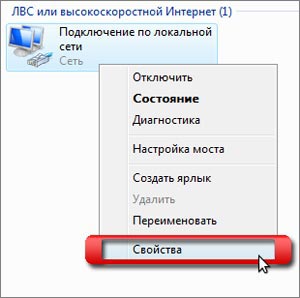 Откроется окно свойств подключения. В нем необходимо выбрать «Протокол Интернета (TCP/IP)»(вер. 4) и нажать кнопку «Свойства»
Откроется окно свойств подключения. В нем необходимо выбрать «Протокол Интернета (TCP/IP)»(вер. 4) и нажать кнопку «Свойства»
 Переключатели в окне свойств протокола tcp/ip необходимо установить в положение автоматического присвоения IP-адреса и адресов DNS-серверов. Далее необходимо нажать кнопку «Ок» и закрыть все ранее открытые окна. После этих действий Ваш сетевой адаптер готов для работы в сети.
Переключатели в окне свойств протокола tcp/ip необходимо установить в положение автоматического присвоения IP-адреса и адресов DNS-серверов. Далее необходимо нажать кнопку «Ок» и закрыть все ранее открытые окна. После этих действий Ваш сетевой адаптер готов для работы в сети.




